Normalmente, uma bola saltitante não saltita apenas uma vez. O Editor de curva fornece a você as formas para repetir o salto inicial.
Configure a cena:
- Continuação do exercício anterior.
Remova as chaves da posição X:
- Na janela Editor de curva
 Controlador, clique na trajetória da posição X para exibir a curva dessa trajetória.
Controlador, clique na trajetória da posição X para exibir a curva dessa trajetória.
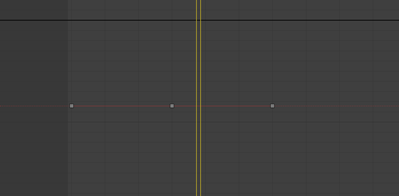
- Arraste para selecionar todas as chaves dessa curva.
- Pressione a tecla Excluir para excluir as chaves da posição X.
A trajetória da posição X possui chaves que não se alteram, portanto, você pode excluí-las seguramente.
Repita a animação:
- Na janela Editor de curva
 Controlador, clique na trajetória da Posição Z, em seguida, mantenha pressionada a tecla Ctrl e clique na trajetória da Posição Y, de forma que as duas curvas fiquem visíveis.
Controlador, clique na trajetória da Posição Z, em seguida, mantenha pressionada a tecla Ctrl e clique na trajetória da Posição Y, de forma que as duas curvas fiquem visíveis.
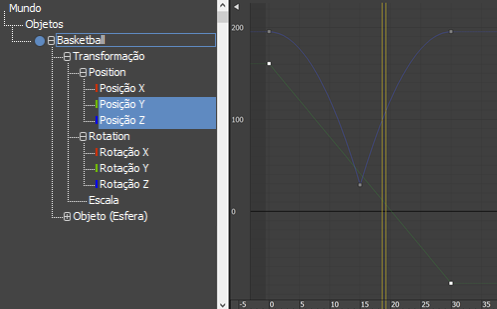
- Na barra de ferramentas Vista de trilha - Editor de curva, clique em
 (Tipos fora do intervalo da curva de parâmetros).
(Tipos fora do intervalo da curva de parâmetros).
Se esse botão não estiver visível inicialmente, clique com o botão direito do mouse em uma área em branco da barra de ferramentas Vista de trilha e selecione Mostrar barras de ferramentas
 Curvas: Vista de trilha.
Curvas: Vista de trilha.
O 3ds Max abre a caixa de diálogo Tipos fora do intervalo da curva de parâmetros.
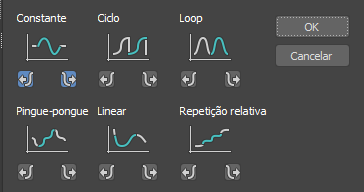
Essa caixa de diálogo apresenta várias opções para como continuar uma parte da animação fora do intervalo de chaves que você criou. Cada opção é representada por um botão do gráfico. No gráfico, a animação original é representada por um traço sólido e o efeito de continuar a animação é representado por traços pontilhados.
Nota: Você não precisa selecionar chaves antes de abrir essa caixa de diálogo. Os Tipos fora do intervalo da curva de parâmetros operam em quaisquer chaves presentes nas trajetórias que você selecionar.É possível clicar em um botão do gráfico para escolher o mesmo tipo de animação de entrada e de saída ou usar os botões menores para escolher os tipos de entrada e de saída individualmente.
No primeiro momento, Loop parece ser a escolha óbvia, mas enquanto essa opção efetua loop do salto com sucesso, ela também efetua loop do movimento para frente do basquete, que não é o que queremos. É possível visualizar esse efeito no Editor de curva e nos viewports.
A trajetória da posição Z é repetida com sucesso, mas a forma de “dente serrilhado” da trajetória da posição Y mostra que a bola continua voltando para sua posição de início.
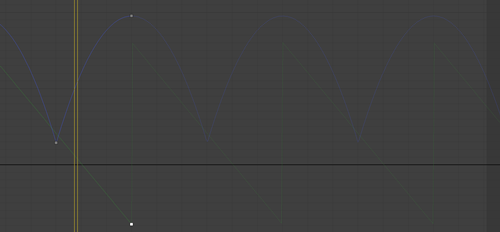
Em viewports, a trajetória mostra o mesmo efeito: o loop cria um ciclo fechado para a bola em vez de se mover para frente.
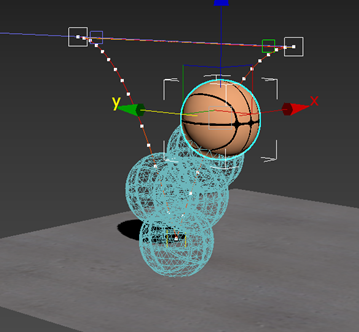
- Na caixa de diálogo Tipos de curva de parâmetro fora do intervalo, clique no botão de saída para a opção Repetição relativa e clique em OK.
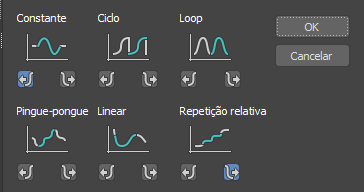
(Você pode definir a animação de entrada como Constante porque o salto começa no início da animação da cena).
Agora a bola salta como antes, mas em cada continuação do salto, o movimento para frente começa onde terminou. Você poderá ver a diferença no Editor de curva se diminuir o zoom na janela da curva: A trajetória da posição Z vai para cima e para baixo, mas a trajetória da posição Y continua em uma linha reta.
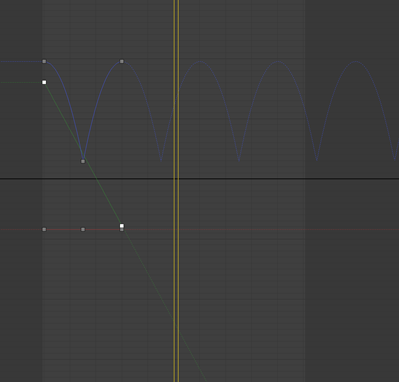
-
 Diminua o zoom no viewport Perspectiva para ver toda a trajetória do basquete.
Diminua o zoom no viewport Perspectiva para ver toda a trajetória do basquete.
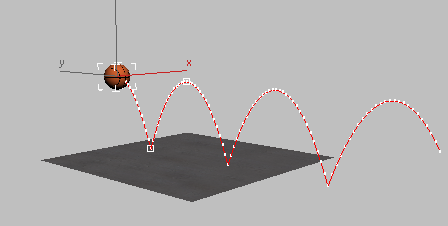
Salve o trabalho:
- Salve a cena como my_bouncing_basketball_continuous.max.